Kuinka rekisteröityä ja kirjautua tilille HTX:ssä
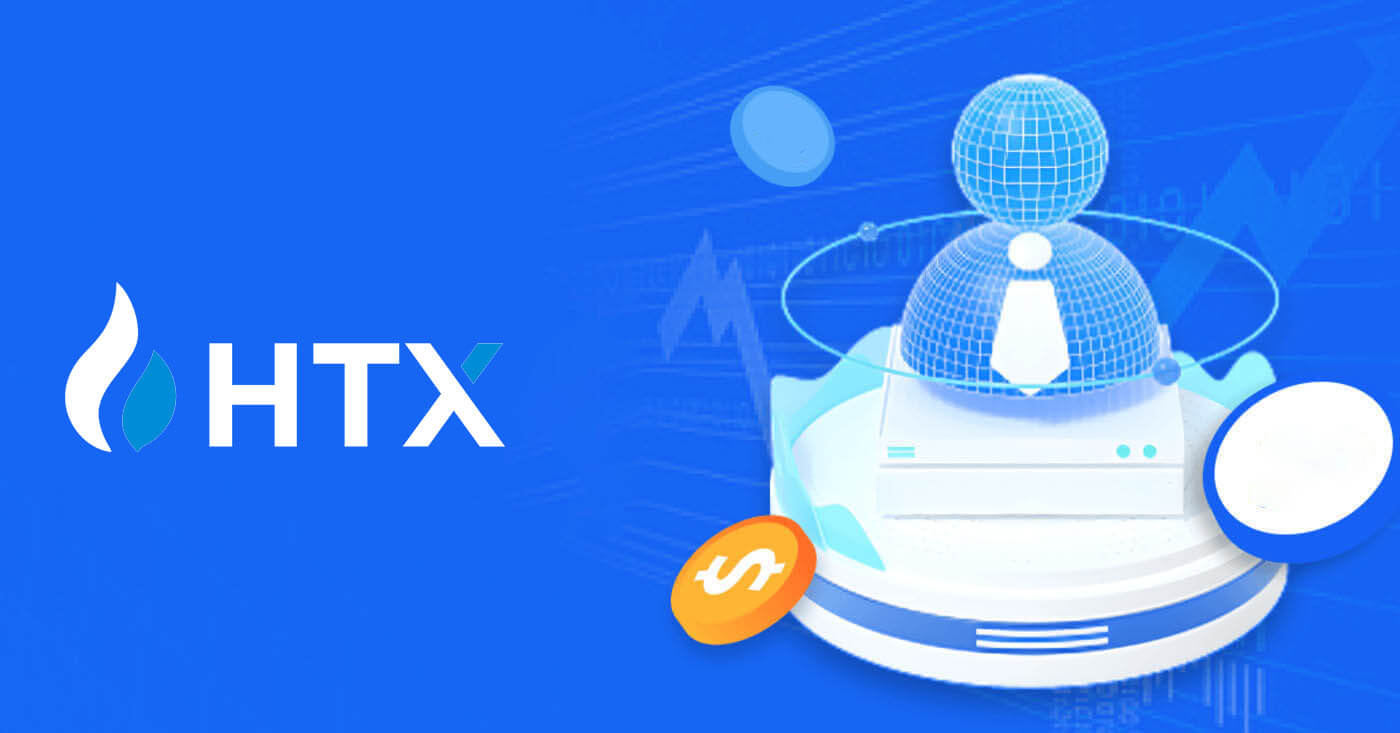
- Kieli
-
English
-
العربيّة
-
简体中文
-
हिन्दी
-
Indonesia
-
Melayu
-
فارسی
-
اردو
-
বাংলা
-
ไทย
-
Tiếng Việt
-
Русский
-
한국어
-
日本語
-
Español
-
Português
-
Italiano
-
Français
-
Deutsch
-
Türkçe
-
Nederlands
-
Norsk bokmål
-
Svenska
-
Tamil
-
Polski
-
Filipino
-
Română
-
Slovenčina
-
Zulu
-
Slovenščina
-
latviešu valoda
-
Čeština
-
Kinyarwanda
-
Українська
-
Български
-
Dansk
-
Kiswahili
Kuinka rekisteröityä HTX: lle
Kuinka rekisteröidä tili HTX:lle sähköpostiosoitteella tai puhelinnumerolla
1. Siirry HTX-verkkosivustolle ja napsauta [Sign up] tai [Register Now].
2. Valitse [Sähköposti] tai [Puhelinnumero] ja anna sähköpostiosoitteesi tai puhelinnumerosi. Napsauta sitten [Seuraava].

3. Saat 6-numeroisen vahvistuskoodin sähköpostiisi tai puhelinnumeroosi. Syötä koodi ja napsauta [Vahvista].
Jos et ole saanut vahvistuskoodia, napsauta [Lähetä uudelleen] . 

4. Luo tilillesi suojattu salasana ja napsauta [Aloita HTX Journey].
Huomautus:
- Salasanasi tulee sisältää vähintään 8 merkkiä.
- Vähintään 2 seuraavista : numerot, aakkosten kirjaimet ja erikoismerkit.

5. Onnittelut, olet onnistuneesti rekisteröinyt HTX-tilin.

Kuinka rekisteröidä tili HTX:lle Googlessa
1. Siirry HTX-verkkosivustolle ja napsauta [Sign up] tai [Register Now].
2. Napsauta [ Google ] -painiketta. 
3. Avautuu sisäänkirjautumisikkuna, johon sinun tulee kirjoittaa sähköpostiosoitteesi ja napsauttaa [Seuraava] . 
4. Anna sitten Google-tilisi salasana ja napsauta [Seuraava] . 
5. Napsauta [Jatka] vahvistaaksesi kirjautumisen Google-tilillesi.  6. Jatka napsauttamalla [Create a HTX Account] .
6. Jatka napsauttamalla [Create a HTX Account] . 
7. Valitse [Sähköposti] tai [Puhelinnumero] ja anna sähköpostiosoitteesi tai puhelinnumerosi. Napsauta sitten [Rekisteröi ja sido].

8. Saat 6-numeroisen vahvistuskoodin sähköpostiisi tai puhelinnumeroosi. Syötä koodi ja napsauta [Vahvista].
Jos et ole saanut vahvistuskoodia, napsauta [Lähetä uudelleen] . 

9. Luo tilillesi suojattu salasana ja napsauta [Aloita HTX-matkasi].
Huomautus:
- Salasanasi tulee sisältää vähintään 8 merkkiä.
- Vähintään 2 seuraavista : numerot, aakkosten kirjaimet ja erikoismerkit.

10. Onnittelut! Olet onnistuneesti rekisteröitynyt HTX:ään Googlen kautta. 
Kuinka rekisteröidä tili HTX:lle Telegramin avulla
1. Siirry HTX-verkkosivustolle ja napsauta [Sign up] tai [Register Now].
2. Napsauta [Telegram] -painiketta.

3. Näyttöön tulee ponnahdusikkuna. Kirjoita puhelinnumerosi kirjautuaksesi HTX:ään ja napsauta [SEURAAVA].

4. Saat pyynnön Telegram-sovelluksessa. Vahvista pyyntö.

5. Napsauta [ACCEPT] jatkaaksesi rekisteröitymistä HTX-palveluun Telegram-tunnistetiedoilla.

6. Jatka napsauttamalla [Create a HTX Account] . 
7. Valitse [Sähköposti] tai [Puhelinnumero] ja anna sähköpostiosoitteesi tai puhelinnumerosi. Napsauta sitten [Rekisteröi ja sido].

8. Saat 6-numeroisen vahvistuskoodin sähköpostiisi tai puhelinnumeroosi. Syötä koodi ja napsauta [Vahvista].
Jos et ole saanut vahvistuskoodia, napsauta [Lähetä uudelleen] . 

9. Luo tilillesi suojattu salasana ja napsauta [Aloita HTX-matkasi].
Huomautus:
- Salasanasi tulee sisältää vähintään 8 merkkiä.
- Vähintään 2 seuraavista : numerot, aakkosten kirjaimet ja erikoismerkit.
 10. Onnittelut! Olet onnistuneesti rekisteröitynyt HTX:ään Telegramin kautta.
10. Onnittelut! Olet onnistuneesti rekisteröitynyt HTX:ään Telegramin kautta. 
Kuinka rekisteröidä tili HTX-sovelluksessa
1. Sinun on asennettava HTX-sovellus Google Play Kaupasta tai App Storesta luodaksesi tilin kaupankäyntiä varten.
2. Avaa HTX-sovellus ja napauta [Log in/Sign up] .

3. Anna sähköpostiosoitteesi/matkapuhelinnumerosi ja napsauta [Seuraava].

4. Saat 6-numeroisen vahvistuskoodin sähköpostiisi tai puhelinnumeroosi. Anna koodi jatkaaksesi

5. Luo tilillesi suojattu salasana ja napsauta [Rekisteröinti valmis].
Huomautus:
- Salasanasi tulee sisältää vähintään 8 merkkiä.
- Vähintään 2 seuraavista : numerot, aakkosten kirjaimet ja erikoismerkit.

6. Onnittelut, olet onnistuneesti rekisteröitynyt HTX-sovellukseen.

Tai voit kirjautua HTX-sovellukseen muilla tavoilla.

Usein kysytyt kysymykset (FAQ)
Miksi en voi vastaanottaa sähköposteja HTX:ltä?
Jos et saa HTX:ltä lähetettyjä sähköposteja, tarkista sähköpostisi asetukset noudattamalla alla olevia ohjeita:Oletko kirjautunut sisään HTX-tilillesi rekisteröidyllä sähköpostiosoitteella? Joskus saatat olla kirjautuneena ulos sähköpostistasi laitteellasi, etkä siksi näe HTX-sähköpostiviestejä. Ole hyvä ja kirjaudu sisään ja päivitä.
Oletko tarkistanut sähköpostisi roskapostikansion? Jos huomaat, että sähköpostipalveluntarjoajasi työntää HTX-sähköpostit roskapostikansioosi, voit merkitä ne "turvallisiksi" lisäämällä HTX-sähköpostiosoitteet sallittujen luetteloon. Voit katsoa HTX-sähköpostien lisääminen sallittujen luetteloon sen määrittämiseksi.
Onko sähköpostiohjelmasi tai palveluntarjoajasi toiminta normaali? Varmistaaksesi, että palomuurisi tai virustentorjuntaohjelmasi ei aiheuta tietoturvaristiriitaa, voit tarkistaa sähköpostipalvelimen asetukset.
Onko postilaatikkosi täynnä sähköposteja? Et voi lähettää tai vastaanottaa sähköposteja, jos olet saavuttanut rajan. Voit tehdä tilaa uusille sähköposteille poistamalla joitain vanhoja.
Rekisteröidy käyttämällä yleisiä sähköpostiosoitteita, kuten Gmail, Outlook jne., jos mahdollista.
Miksi en saa tekstiviestivahvistuskoodeja?
HTX pyrkii jatkuvasti parantamaan käyttökokemusta laajentamalla SMS-todennuksen kattavuutta. Joitakin maita ja alueita ei kuitenkaan tueta tällä hetkellä. Tarkista maailmanlaajuinen tekstiviestien kattavuusluettelomme nähdäksesi, onko sijaintisi katettu, jos et voi ottaa tekstiviestitodennusta käyttöön. Käytä Google-todennusta ensisijaisena kaksivaiheisena todennuksena, jos sijaintisi ei ole luettelossa.
Seuraaviin toimiin tulee ryhtyä, jos et edelleenkään voi vastaanottaa tekstiviestikoodeja, vaikka olet aktivoinut tekstiviestitodennuksen tai jos asut tällä hetkellä maassa tai alueella, joka kuuluu maailmanlaajuisen tekstiviestien peittoluettelomme piiriin:
- Varmista, että mobiililaitteessasi on vahva verkkosignaali.
- Poista käytöstä puhelimestasi kaikki puhelujen esto-, palomuuri-, virustorjunta- ja/tai soittajaohjelmat, jotka saattavat estää tekstiviestinumeromme toimimisen.
- Kytke puhelimesi takaisin päälle.
- Kokeile sen sijaan äänivahvistusta.
Kuinka vaihtaa sähköpostitilini HTX: ssä?
1. Siirry HTX-verkkosivustolle ja napsauta profiilikuvaketta. 
2. Napsauta sähköpostiosiossa [Muuta sähköpostiosoitetta].

3. Syötä sähköpostiosoitteesi vahvistuskoodi napsauttamalla [Hanki vahvistus]. Napsauta sitten [Vahvista] jatkaaksesi.

4. Kirjoita uusi sähköpostiosoitteesi ja uusi sähköpostisi vahvistuskoodi ja napsauta [Vahvista]. Tämän jälkeen olet onnistuneesti vaihtanut sähköpostiosoitteesi.
Huomautus:
- Sähköpostiosoitteen vaihtamisen jälkeen sinun on kirjauduttava sisään uudelleen.
- Tilisi turvallisuuden vuoksi kotiutukset keskeytetään väliaikaisesti 24 tunnin ajaksi sähköpostiosoitteesi vaihtamisen jälkeen

Kuinka kirjautua tilille HTX: ssä
Kuinka kirjautua HTX:ään sähköpostiosoitteellasi ja puhelinnumerollasi
1. Siirry HTX-verkkosivustolle ja napsauta [Kirjaudu sisään].
2. Valitse ja kirjoita sähköpostiosoitteesi/puhelinnumerosi , kirjoita suojattu salasanasi ja napsauta [Kirjaudu sisään].


3. Napsauta [Lähetä napsauttamalla] saadaksesi 6-numeroisen vahvistuskoodin sähköpostiisi tai puhelinnumeroosi. Syötä koodi ja jatka napsauttamalla [Confirm]

. 4. Kun olet syöttänyt oikean vahvistuskoodin, voit käyttää HTX-tiliäsi menestyksekkäästi kaupankäyntiin.

Kuinka kirjautua HTX:ään Google-tilillä
1. Siirry HTX-verkkosivustolle ja napsauta [Kirjaudu sisään].
2. Kirjautumissivulla on useita kirjautumisvaihtoehtoja. Etsi ja valitse [Google] -painike.
 3. Näyttöön tulee uusi ikkuna tai ponnahdusikkuna, kirjoita Google-tili, johon haluat kirjautua, ja napsauta [Seuraava].
3. Näyttöön tulee uusi ikkuna tai ponnahdusikkuna, kirjoita Google-tili, johon haluat kirjautua, ja napsauta [Seuraava].
4. Anna salasanasi ja napsauta [Seuraava].

5. Sinut ohjataan linkityssivulle, napsauta [Bind an Exiting Account].

6. Valitse ja kirjoita sähköpostiosoitteesi/puhelinnumerosi ja napsauta [Seuraava] .


7. Saat 6-numeroisen vahvistuskoodin sähköpostiisi tai puhelinnumeroosi. Syötä koodi ja napsauta [Vahvista].
Jos et ole saanut vahvistuskoodia, napsauta [Lähetä uudelleen] .

 8. Kirjoita salasanasi ja napsauta [Vahvista].
8. Kirjoita salasanasi ja napsauta [Vahvista].
9. Kun olet syöttänyt oikean salasanan, voit käyttää HTX-tiliäsi menestyksekkäästi kaupankäyntiin. 
Kuinka kirjautua HTX:ään Telegram-tilillä
1. Siirry HTX-verkkosivustolle ja napsauta [Kirjaudu sisään].
2. Kirjautumissivulla on useita kirjautumisvaihtoehtoja. Etsi ja valitse [Telegram] -painike.  3. Näyttöön tulee ponnahdusikkuna. Kirjoita puhelinnumerosi kirjautuaksesi HTX:ään ja napsauta [NEXT].
3. Näyttöön tulee ponnahdusikkuna. Kirjoita puhelinnumerosi kirjautuaksesi HTX:ään ja napsauta [NEXT].
4. Saat pyynnön Telegram-sovelluksessa. Vahvista pyyntö. 
5. Napsauta [ACCEPT] jatkaaksesi rekisteröitymistä HTX-palveluun Telegram-tunnistetiedoilla.
6. Sinut ohjataan linkityssivulle, napsauta [Bind an Exiting Account].
7. Valitse ja kirjoita sähköpostiosoitteesi/puhelinnumerosi ja napsauta [Seuraava] . 

8. Saat 6-numeroisen vahvistuskoodin sähköpostiisi tai puhelinnumeroosi. Syötä koodi ja napsauta [Vahvista].
Jos et ole saanut vahvistuskoodia, napsauta [Lähetä uudelleen] . 
 9. Anna salasanasi ja napsauta [Vahvista].
9. Anna salasanasi ja napsauta [Vahvista].
10. Kun olet syöttänyt oikean salasanan, voit käyttää HTX-tiliäsi menestyksekkäästi kaupankäyntiin. 
Kuinka kirjautua sisään HTX-sovellukseen
1. Sinun on asennettava HTX-sovellus Google Play Kaupasta tai App Storesta kirjautuaksesi HTX-tilille kauppaa varten.
2. Avaa HTX-sovellus ja napauta [Log in/Sign up] .

3. Kirjoita rekisteröity sähköpostiosoitteesi tai puhelinnumerosi ja napauta [Seuraava].

4. Kirjoita suojattu salasanasi ja napauta [Seuraava].

5. Napauta [Lähetä] saadaksesi ja syöttääksesi vahvistuskoodisi. Jatka sen jälkeen napauttamalla [Vahvista] .

6. Kun kirjautuminen on onnistunut, pääset HTX-tilillesi sovelluksen kautta. Voit tarkastella salkkuasi, käydä kauppaa kryptovaluutoilla, tarkistaa saldot ja käyttää alustan tarjoamia erilaisia ominaisuuksia.

Tai voit kirjautua HTX-sovellukseen muilla tavoilla.

Unohdin salasanani HTX-tililtä
Voit nollata tilisi salasanan HTX:n verkkosivustolla tai sovelluksessa. Huomaa, että turvallisuussyistä nostot tililtäsi jäädytetään 24 tunnin ajaksi salasanan vaihtamisen jälkeen.1. Siirry HTX-verkkosivustolle ja napsauta [Kirjaudu sisään].

2. Napsauta sisäänkirjautumissivulla [Unohditko salasanan?].

3. Anna sähköpostiosoite tai puhelinnumero, jonka haluat nollata, ja napsauta [Lähetä].

4. Napsauta vahvistaaksesi ja viimeisteleksesi palapeli jatkaaksesi.

 5. Anna sähköpostiosoitteesi vahvistuskoodi napsauttamalla [Lähetä napsauttamalla] ja täyttämällä Google Authenticator -koodisi ja napsauttamalla sitten [Vahvista] .
5. Anna sähköpostiosoitteesi vahvistuskoodi napsauttamalla [Lähetä napsauttamalla] ja täyttämällä Google Authenticator -koodisi ja napsauttamalla sitten [Vahvista] . 
6. Kirjoita ja vahvista uusi salasanasi ja napsauta sitten [Lähetä].
Tämän jälkeen olet onnistuneesti vaihtanut tilisi salasanan. Käytä uutta salasanaa kirjautuaksesi tilillesi.

Jos käytät sovellusta, napsauta [Unohditko salasanan?] kuten alla.
1. Avaa HTX-sovellus ja napauta [Log in/Sign up] .

2. Kirjoita rekisteröity sähköpostiosoitteesi tai puhelinnumerosi ja napauta [Seuraava].

3. Napauta salasanan syöttösivulla [Unohditko salasanan?].

4. Kirjoita sähköpostiosoitteesi tai puhelinnumerosi ja napauta [Lähetä vahvistuskoodi].

5. Jatka antamalla 6-numeroinen vahvistuskoodi , joka on lähetetty sähköpostiisi tai puhelinnumeroosi.

6. Anna Google Authenticator -koodisi ja napauta sitten [Vahvista].

7. Syötä ja vahvista uusi salasanasi ja napauta sitten [Valmis].
Tämän jälkeen olet onnistuneesti vaihtanut tilisi salasanan. Käytä uutta salasanaa kirjautuaksesi tilillesi.

Usein kysytyt kysymykset (FAQ)
Mikä on kaksifaktorinen todennus?
Two-Factor Authentication (2FA) on ylimääräinen suojakerros sähköpostin vahvistukselle ja tilisi salasanalle. Kun 2FA on käytössä, sinun on annettava 2FA-koodi suorittaessasi tiettyjä toimintoja HTX-alustalla.
Miten TOTP toimii?
HTX käyttää TOTP-salasanaa (Time-based One-Time Password) kaksivaiheiseen todentamiseen. Se sisältää väliaikaisen, ainutlaatuisen kertaluonteisen 6-numeroisen koodin* luomisen, joka on voimassa vain 30 sekuntia. Sinun on syötettävä tämä koodi suorittaaksesi toimintoja, jotka vaikuttavat omaisuuteesi tai henkilötietoihisi alustalla.
* Muista, että koodin tulee koostua vain numeroista.
Kuinka linkitän Google Authenticatorin (2FA)?
1. Siirry HTX-verkkosivustolle ja napsauta profiilikuvaketta. 
2. Vieritä alas Google Authenticator -osioon, napsauta [Linkki].
3. Sinun on ladattava Google Authenticator -sovellus puhelimeesi.
Näkyviin tulee ponnahdusikkuna, joka sisältää Google Authenticator -varmuuskopioavaimesi. Skannaa QR-koodi Google Authenticator -sovelluksellasi. 
Kuinka lisätä HTX-tilisi Google Authenticator -sovellukseen?
Avaa Google-todennussovellus. Valitse ensimmäisellä sivulla [Lisää koodi] ja napauta [Skannaa QR-koodi] tai [Anna asetusavain].

4. Kun olet lisännyt HTX-tilisi Google Authenticator -sovellukseen, anna Google Authenticatorin 6-numeroinen koodi (GA-koodi vaihtuu 30 sekunnin välein) ja napsauta [Lähetä].
5. Kirjoita sitten vahvistussähköpostikoodisi napsauttamalla [Hanki vahvistuskoodi] .
Napsauta sen jälkeen [Vahvista], ja olet ottanut 2FA:n käyttöön tililläsi.
- Kieli
-
ქართული
-
Қазақша
-
עברית
-
Afrikaans
-
Հայերեն
-
آذربايجان
-
Lëtzebuergesch
-
Gaeilge
-
Maori
-
Беларуская
-
አማርኛ
-
Туркмен
-
Ўзбек
-
Soomaaliga
-
Malagasy
-
Монгол
-
Кыргызча
-
ភាសាខ្មែរ
-
ລາວ
-
Hrvatski
-
Lietuvių
-
සිංහල
-
Српски
-
Cebuano
-
Shqip
-
中文(台灣)
-
Magyar
-
Sesotho
-
eesti keel
-
Malti
-
Македонски
-
Català
-
забо́ни тоҷикӣ́
-
नेपाली
-
ဗမာစကာ
-
Shona
-
Nyanja (Chichewa)
-
Samoan
-
Íslenska
-
Bosanski
-
Kreyòl



